TUTORIAL IMPORTAÇÃO MOODLE-SUAP
Acessar opções de importação SUAP-Moodle
1 - Primeiro, clique em Administração do site na barra lateral esquerda.
2 - Depois, no lado direito ou fim de todas as opções embaixo, procure um bloco SUAP e clique na opção Listar Cursos do SUAP. As opções Listar Câmpus e Listar Polos são informativas apenas e podem ser ignoradas.
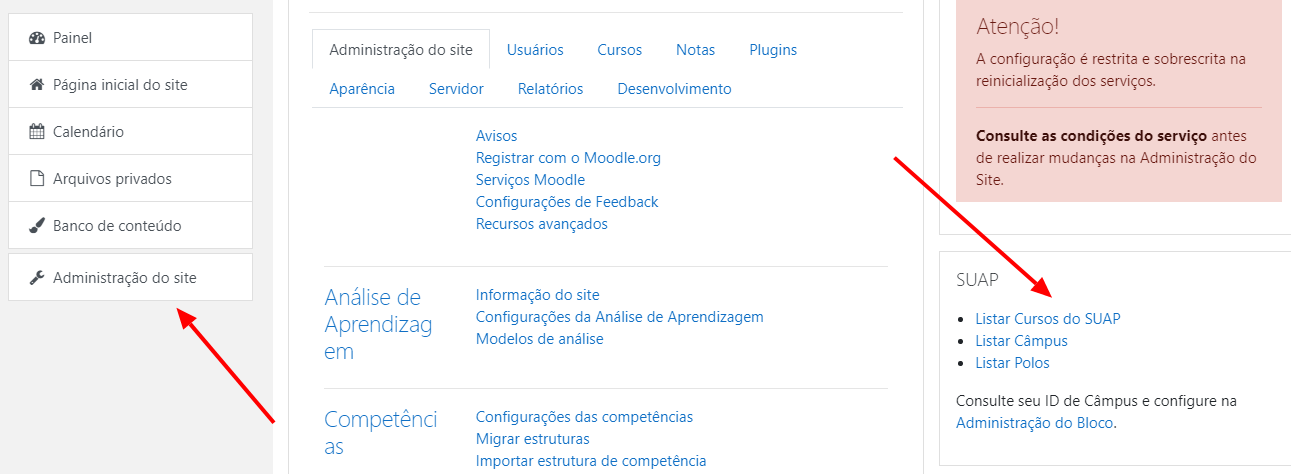
3 - Na próxima tela, será possível filtrar os cursos por ano e período. Os cursos atuais já aparecem.
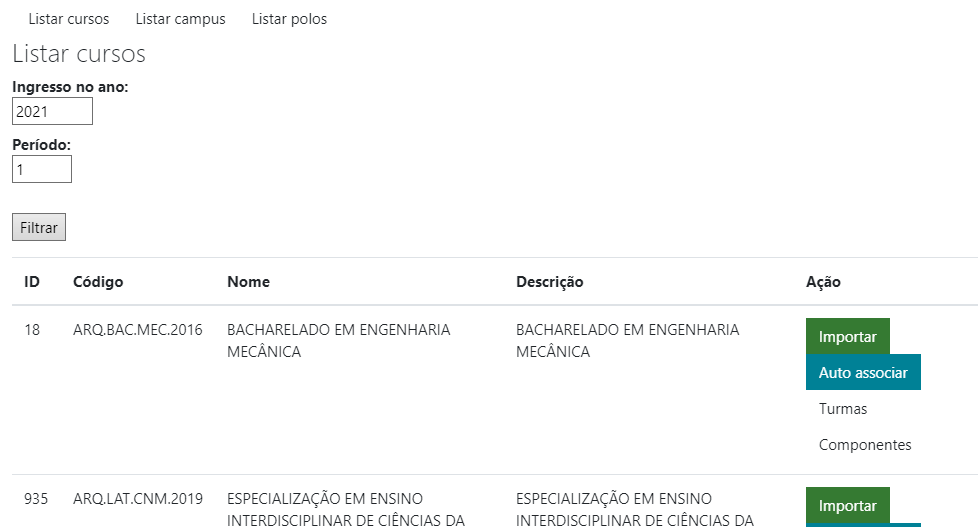
4 - De início, as opções em cada curso são apenas Associar e Componentes. Como eu já associei, as opções passaram a ser Importar, Auto associar, Turmas e Componentes. A não ser que surja outro curso no SUAP, creio que sempre teremos essas 4 opções daqui pra frente. Não vou exibir imagens para Componentes porque é o mais simples. Essa opção só exibe uma lista com as disciplinas de cada curso. Nada mais. O resto eu vou explicar separado.
Associar e Auto associar
1 - É possível ver cursos de anos anteriores com opção de Associar. Na tela abaixo, existem categorias e cursos que imagino que foram criados manualmente pela Adriana. Eu associei um curso a sua categoria correspondente. Agora as opções já estão preenchidas, então creio que não precisamos mais nos preocupar com essa opção.
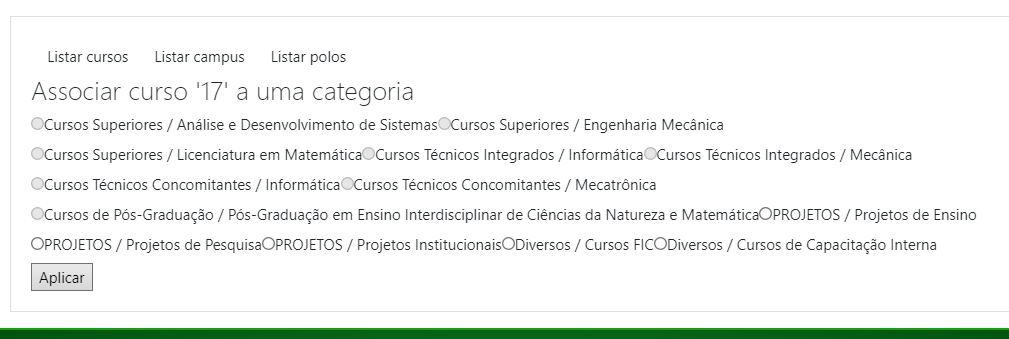
2 -Na tela abaixo, vemos a opção de associar automaticamente. Também não parece algo pra nos preocuparmos agora.
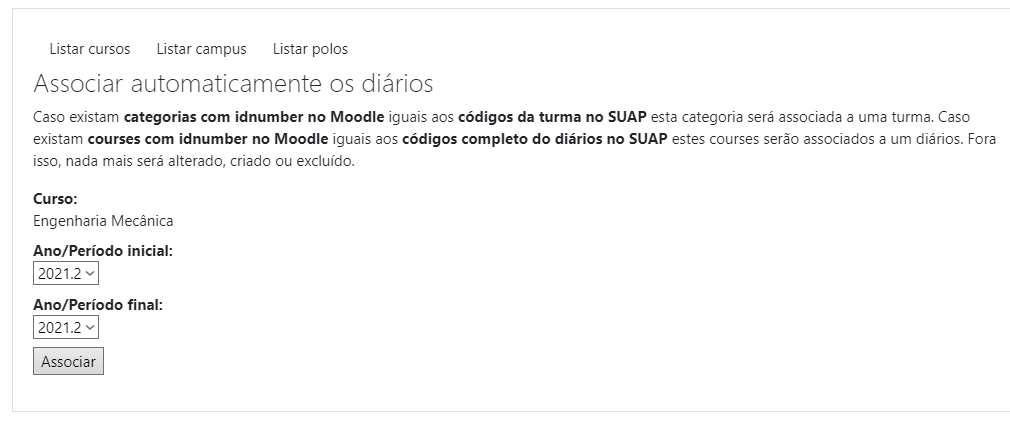
Importar
1 - Clicando na opção Importar de um curso, será exibida uma tela pedindo confirmação para Importar. É bem simples, então não vou colocar imagem. Após clicar em Importar, a tela abaixo será exibida. O processo pode demorar alguns segundos. Veja que nesse caso a importação não criou nada novo porque já importei antes e nada novo aconteceu desde então. Turmas e diários já existiam. Professores e alunos já foram arrolados e atribuídos. Por enquanto, só 4 alunos se matricularam no SUAP no diário ALIE1 da Engenharia Mecânica.
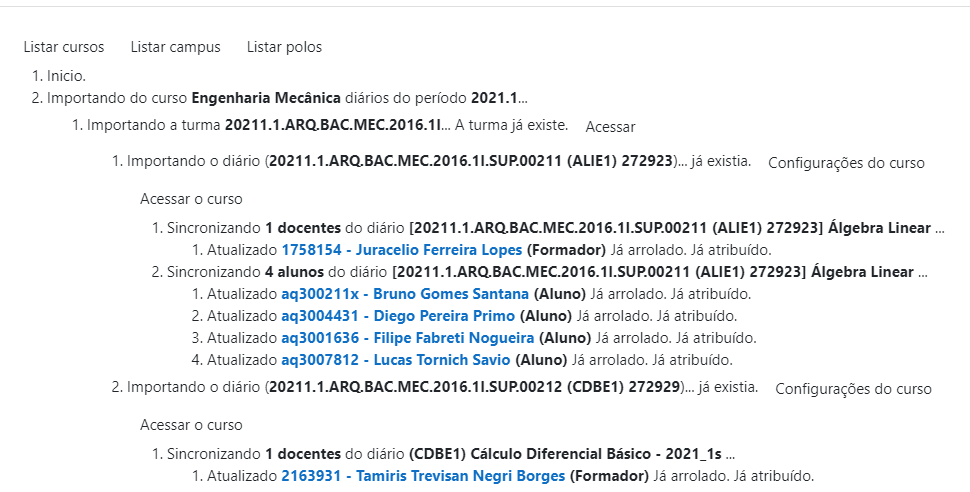
2 - A autoinscrição dos alunos ainda funciona. Me inscrevi numa matéria pelo Moodle com conta de aluno e importei do SUAP depois. Não veio nenhum aluno novo e minha inscrição continuou existente.
Turmas
1 - A opção Turmas permite Importar ou Associar partes separadas. Clicando em Turmas de um curso, vemos as turmas de cada semestre. Podemos associar ou importar por cada semestre ou ver os Diários. Clicando em Diários, podemos associar ou importar uma disciplina específica. A tela abaixo mostra a diferença entre diários apenas importados e diários associados. Os dois primeiros vieram com a importação. Os dois últimos foram criados manualmente pela Adriana. Eu fui em Diários e associei os já criados. Única diferença que vejo mesmo fica no nome, mas isso pode ser mudado pelo professor. Os alunos que se matricularem agora irão para as disciplinas associadas quando importarmos do SUAP.
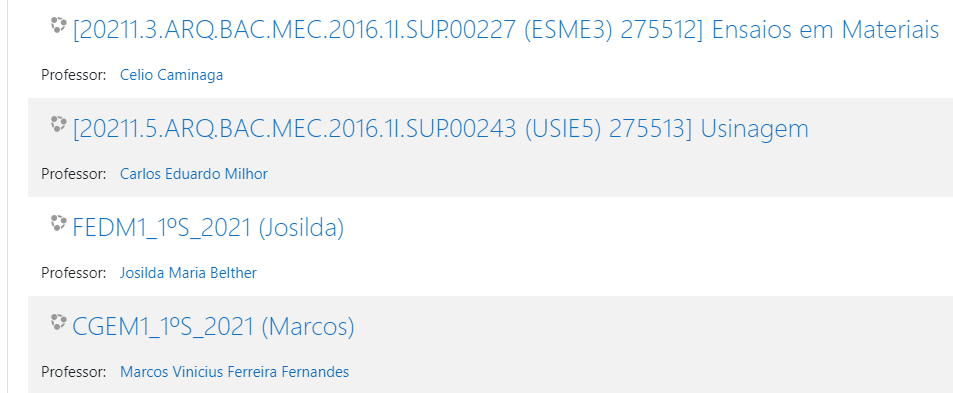
2 - A tela abaixo aparece quando clicamos em Associar um diário.
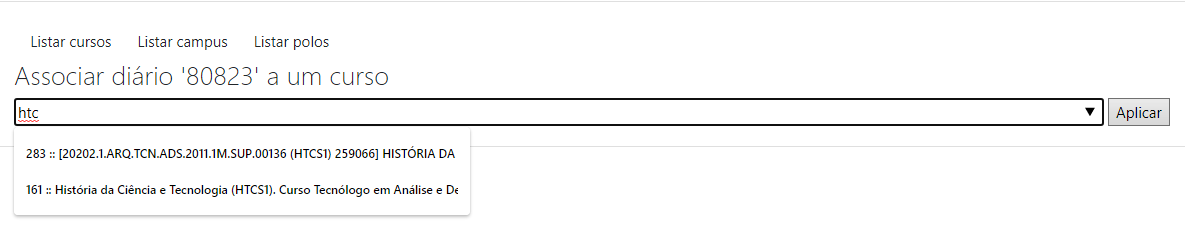





Redes Sociais